


Képeket retusálhat speciális szűrők használatával.
Jelenítse meg a Különleges képeffektusok (Special Image Filters) ablakot a következő műveletek egyikével.
Válassza ki a használandó képeket a Saját művek (My Art) szerkesztőképernyő Szerkesztés területén, majd kattintson a képernyő alján található Különleges effektusok (Special Filters) lehetőségre
Válasszon ki egy vagy több képet a Naptár (Calendar) nézet Napi néz. (Day View) nézetében, az Esemény (Event) nézet kibővített nézetében, az Emberek (People) nézet kibővített nézetében, a Fel nem vett emberek (Unregistered People) nézetben vagy a mappa nézetben, majd kattintson a Különleges effektusok (Special Filters) lehetőségre a képernyő alján
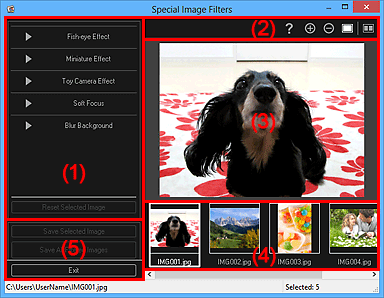
 Megjegyzés
MegjegyzésAz OK és a Mégse (Cancel) gomb csak akkor jelenik meg, ha a Halszemeffektus (Fish-eye Effect), Dioráma effektus (Miniature Effect) vagy Háttér elmosása (Blur Background) van kiválasztva.
Halszemeffektus (Fish-eye Effect)
Átalakíthatja a képet úgy, hogy halszemoptikával készített fényképekre hasonlítson, egy kiválasztott pontra fókuszálva.
A korrekció szintje megváltoztatható a csúszka használatával.
Dioráma effektus (Miniature Effect)
Átalakíthatja a képet úgy, hogy miniatűr modellről (diorámáról) készített fényképre hasonlítson.
A fehér keret (amely által megjelölt terület nem lesz homályos) mérete a csúszka használatával állítható be.
Lyukkamera (Toy Camera Effect)
Átalakíthatja fényképeit úgy, hogy lyukkamerával készített régi fényképekre hasonlítsanak.
Javítás alkalmazása úgy történik, ha elmozgatja a csúszkát az effektus szintjének beállításához.
Lágy élesség (Soft Focus)
Egy egész képet javíthat úgy, hogy lágyít az élességen.
Javítás alkalmazása úgy történik, ha elmozgatja a csúszkát az effektus szintjének beállításához.
Háttér elmosása (Blur Background)
Elmoshatja a kiválasztáson kívül eső területet.
A korrekció szintje megváltoztatható a csúszka használatával.
OK
A megadott javításokat alkalmazza a kijelölt képre.
Mégse (Cancel)
Törli a legutóbb végzett javítást.
Kiválasztás törlése (Reset Selected Image)
Visszállítja a javított képet az eredeti, javítatlan állapotra.
 Megjegyzés
MegjegyzésA  (Körvonal észlelése és a terület kiválasztása) és a
(Körvonal észlelése és a terület kiválasztása) és a  (A kijelölt terület törlése) csak akkor jelenik meg, ha a Háttér elmosása (Blur Background) lehetőséget választja.
(A kijelölt terület törlése) csak akkor jelenik meg, ha a Háttér elmosása (Blur Background) lehetőséget választja.
 (Körvonal észlelése és a terület kiválasztása)
(Körvonal észlelése és a terület kiválasztása)
Megadhatja azt a területet, amely nem lesz homályos. A körvonalat automatikusan észleli a rendszer.
 (A kijelölt terület törlése)
(A kijelölt terület törlése)
Törli a kijelölt területet.
 (Súgó)
(Súgó)
Megnyitja ezt a kézikönyvet.

 (Nagyítás)/(Kicsinyítés)
(Nagyítás)/(Kicsinyítés)
Az előnézetet nagyítja vagy kicsinyíti minden kattintással.
 (Teljes kép nézet)
(Teljes kép nézet)
Az előnézetet a terület méretéhez igazítja.
 (Javítást összehasonlító képernyő)
(Javítást összehasonlító képernyő)
Megjeleníti összehasonlításhoz a javítás előtti és utáni képeket tartalmazó Képek összevetése (Compare Images) ablakot.
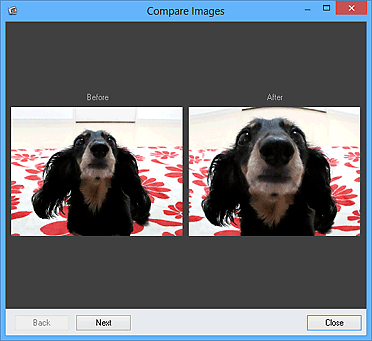
Előtte (Before)
Megjelenik a javítás előtti kép.
Utána (After)
Megjelenik a javítás utáni kép.
Vissza (Back)/Következő (Next)
Az előző/következő képre vált.
Ez a funkció nem elérhető, ha egy kép van kiválasztva.
Bezárás (Close)
Bezárja a Képek összevetése (Compare Images) ablakot.
Megjeleníti a javított kép előnézetét.
A feljavított képeken megjelenik a  (Feljavítás) jel.
(Feljavítás) jel.
Megjeleniíti a képek indexképeit, ha több képet választott ki a Különleges képeffektusok (Special Image Filters) ablak megjelenítésekor.
Ez a terület nem jelenik meg, ha egy kép volt kiválasztva a Különleges effektusok (Special Filters) ablak megjelenésekor.
A feljavított képeken megjelenik a  (Feljavítás) jel.
(Feljavítás) jel.
 Megjegyzés
MegjegyzésEz a terület nem jelenik meg, ha több kép volt kiválasztva a Saját művek (My Art) szerkesztőképernyőn a Különleges képeffektusok (Special Image Filters) ablak megjelenítésekor; csak a legutoljára kiválasztott kép előnézete jelenik meg.
Kiválasztott képek mentése (Save Selected Image)
Megjeleníti a Mentés (Save) párbeszédpanelt, ahol mentheti az Előnézet területen megjelenő feljavított képet.
Összes szűrt kép mentése (Save All Filtered Images)
Megjeleníti a Mentés (Save) párbeszédpanelt, ahol mentheti az összes feljavított képet a Kiválasztott képek területről.
Kilépés (Exit)
Bezárja a Különleges képeffektusok (Special Image Filters) ablakot.
A lap tetejére |